kitti之ros可视化_学习笔记--第3课:点云资料发布
Posted 鸿_H
tags:
篇首语:本文由小常识网(cha138.com)小编为大家整理,主要介绍了kitti之ros可视化_学习笔记--第3课:点云资料发布相关的知识,希望对你有一定的参考价值。
环境:ubuntu16.04,ros-kinetic,python2,vscode,opencv,rviz
概要:这节课笔记,展示的是,发表kitti数据集中的点云资料到ros里面,并在rviz显示。
资料准备及预处理可参考博客,https://blog.csdn.net/qq_45701501/article/details/116447770。
1、源码及解析
首先,使用catkin_create_pkg [packageName] [依赖],创建一个包,如
ylh@y:~/all_ws/src$ catkin_create_pkg kitti_tutorial_compare rospy
然后,返回工作空间上一级目录,使用catkin_make编译工作空间,如
ylh@y:~/all_ws$ catkin_make
最后,才把源码放到该包的src文件夹中。
如果还有关于包创建不了解的,可以百度一下或者查看个人之前的博客。
#!/usr/bin/env python
# -*- coding: UTF-8 -*-
import cv2#导入图片处理包
import os#导入路径处理包
import numpy as np#更改numpy名称为np
import rospy
from std_msgs.msg import Header#ros提供的包,从而建立Header
from sensor_msgs.msg import Image,PointCloud2
from cv_bridge import CvBridge #cvbridge包是使得图片可以在cv以及ros之间相互转换
import sensor_msgs.point_cloud2 as pcl2#将这个传感器点云数据更改名称为pcl2
DATA_PATH='/home/ylh/data/kitti/RawData/2011_09_26/2011_09_26_drive_0005_sync'#读取图片路径,根据自己kitti数据集保存路径进行填写
if __name__=='__main__':
frame=0#目标是发布连续图片
rospy.init_node('kitti_node',anonymous=True) #创建一个node
cam_pub=rospy.Publisher('kitti_cam',Image,queue_size=10)#创建一个发布图片publisher
pcl_pub=rospy.Publisher('kitti_point_cloud',PointCloud2,queue_size=10)#创建一个发布点云的publisher
bridge=CvBridge()#创建ros和cv的图片相互转换的桥梁
rate=rospy.Rate(10)#每秒10次的频率把资料发送出去
while not rospy.is_shutdown():
#img=cv2.imread(os.path.join(DATA_PATH,'image_02/data/%010d.png'%0))#读取具体文件夹image_02相机中的具体图片,也就是发布该图片到topic
img=cv2.imread(os.path.join(DATA_PATH,'image_02/data/%010d.png'%frame))#发布连续图片
#bridge.cv2_to_imgmsg(img,"bgr8")#具体的装换使用,将cv的图片格式,转换为ros可识别的图片格式
#numpy是一个处理数据的python模块,语句前半部分读取路径上的点云数据,数据还属于一维阵列,reshape(-1,4)就是将数据转换为nx4的矩阵
point_clond=np.fromfile(os.path.join(DATA_PATH,'velodyne_points/data/%010d.bin'%frame),dtype=np.float32).reshape(-1,4)
cam_pub.publish(bridge.cv2_to_imgmsg(img,"bgr8"))#bgr8描述图片的属性
header=Header()
header.stamp=rospy.Time.now()
header.frame_id='map'#frame_id表示坐标系名称,‘map’可以任意取
#create_cloud_xyz32将读取的点云数据的xyz转换为ros里面的PointCloud2形式,但是
#这里的只是xyz坐标值,不包含反射率,[:,:3]中第一个:表示读取全部的4个,然后:3取前面三个,
#那么,经过该函数的处理就会变成nx3的矩阵
pcl_pub.publish(pcl2.create_cloud_xyz32(header,point_clond[:,:3]))
#rospy.loginfo("camera image published")
rospy.loginfo("published")
rate.sleep()
frame+=1#迭代读取下一张图片
frame%=154#由于文件夹中最多只有153图片,超出了,又会回到0,循环
这里一定要注意,资料读取路径的填写。个人kitti资料预处理可参考博客https://blog.csdn.net/qq_45701501/article/details/116447770。
2、运行操作注意点
1)终端编译.py文件指令:chmod +x xxx.py,如:
ylh@y:~/all_ws/src/kitti_tutorial_compare/src$ chmod +x p4_kitti.py
2)发布的三步,读取kitti对应数据,建立发布函数,发布。
3).py文件编写注意:
#!/usr/bin/env python
# -*- coding: UTF-8 -*-
这两句话,一个是表示是python文件,一个是避免中文注释带来bug,并且这俩一定要放到文件开头,我是python小白,这是个人碰壁得到的经验,内在原因不清楚,如果是python熟悉的小伙伴,可以给点建议哈。
4)运行时,依次执行:
终端1:roscore
ylh@y:~$ roscore
效果样式:
SUMMARY
========
PARAMETERS
* /rosdistro: kinetic
* /rosversion: 1.12.17
NODES
auto-starting new master
process[master]: started with pid [29097]
ROS_MASTER_URI=http://y:11311/
setting /run_id to 6a5ead02-aed2-11eb-997f-d45d64d7a8c2
process[rosout-1]: started with pid [29111]
started core service [/rosout]
终端2:rosrun [packagename] xxx.py
ylh@y:~/all_ws/src/kitti_tutorial_compare/src$ rosrun kitti_tutorial_compare p4_kitti.py
效果样式:
[INFO] [1620350984.000907]: camera image published
[INFO] [1620350984.103306]: camera image published
[INFO] [1620350984.200628]: camera image published
终端3:rviz
rviz
效果样式:
ylh@y:~$ rviz
[ INFO] [1620350716.287772508]: rviz version 1.12.17
[ INFO] [1620350716.287799198]: compiled against Qt version 5.5.1
[ INFO] [1620350716.287805118]: compiled against OGRE version 1.9.0 (Ghadamon)
[ INFO] [1620350716.901989725]: Stereo is NOT SUPPORTED
[ INFO] [1620350716.902087295]: OpenGl version: 4.5 (GLSL 4.5).
3、效果
选择topic,让图片在rviz中显示:Add-By topic-[topicname],如图
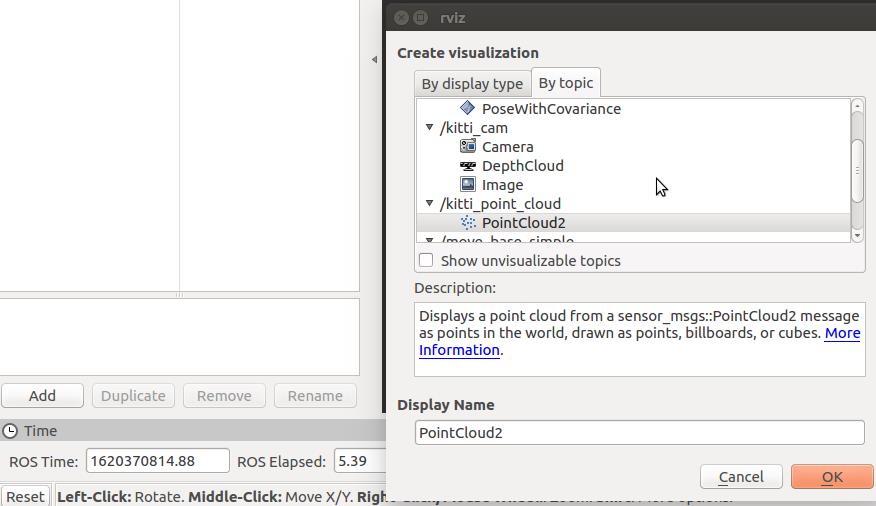
如果想下次不用再依次选择加载topic的话,可以选择rviz-save config as-xxx.rviz来保存现有配置,下次就可以直接选择打开xxx.rviz,若增加了topic,再次保存配置即可。
显示效果: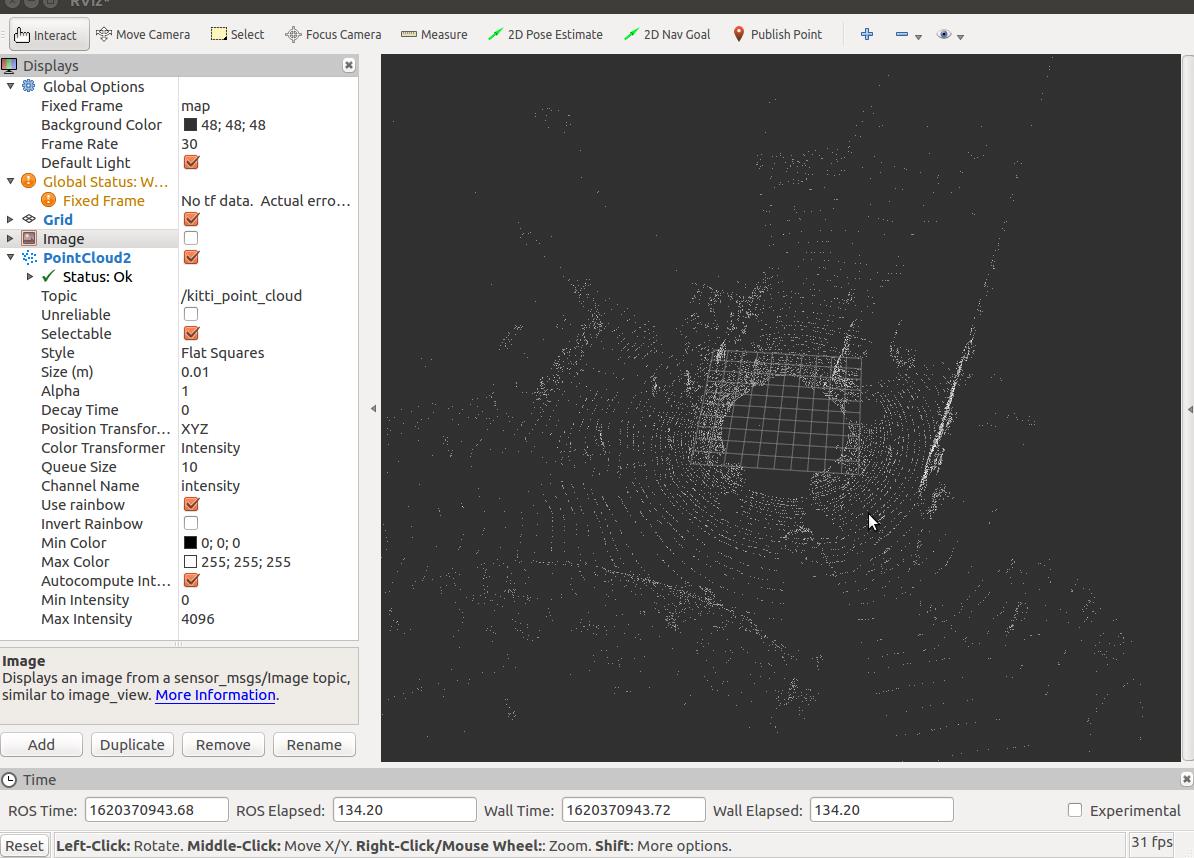
这里,我们发现点云显示效果有点细小。通过调整size参数,可以增大。这里,我把size参数由0.01调整为0.05,最后效果如图
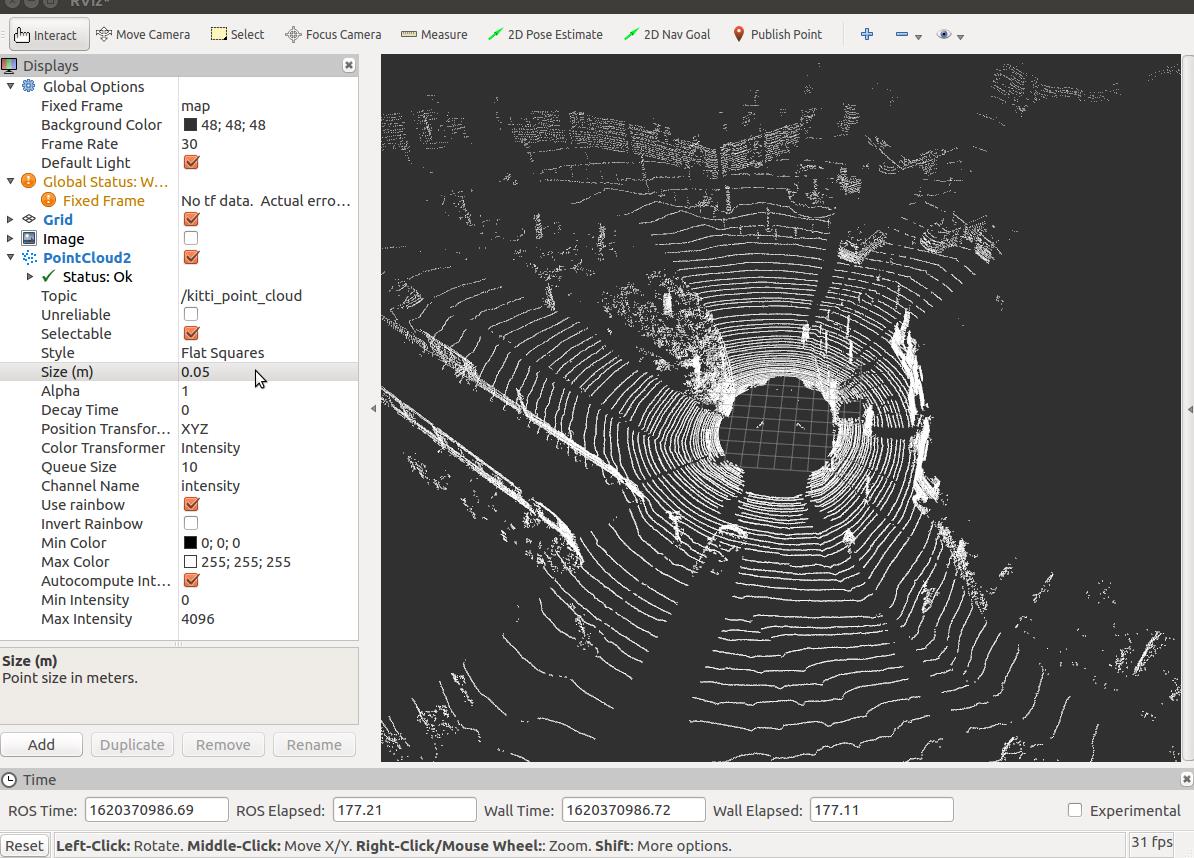
至此,读取kitti数据集中点云数据,建立publisher并发布到ros,在rviz可视化的任务完成了~
期待下一节课,添加车子模型
#####################
学习课程来源up主,AI葵:
https://www.youtube.com/watch?v=TBdcwwr5Wyk
致谢AI葵老师
不积硅步,无以至千里
好记性不如烂笔头
感觉有点收获的话,麻烦大大们点赞收藏哈
以上是关于kitti之ros可视化_学习笔记--第3课:点云资料发布的主要内容,如果未能解决你的问题,请参考以下文章